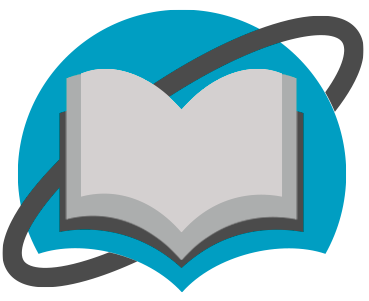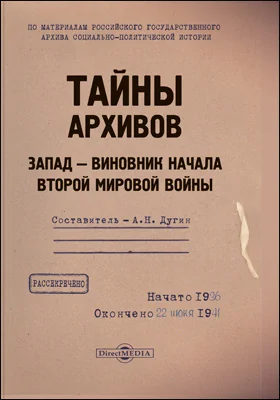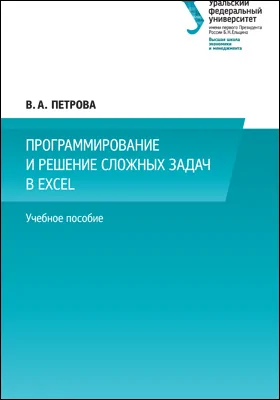
Программирование и решение сложных задач в Excel
Здесь можно купить книгу "Программирование и решение сложных задач в Excel" в печатном или электронном виде. Также, Вы можете прочесть аннотацию, цитаты и содержание, ознакомиться и оставить отзывы (комментарии) об этой книге.
Место издания: Екатеринбург
ISBN: 978-5-7996-1949-7
Страниц: 91
Артикул: 99267
Краткая аннотация книги "Программирование и решение сложных задач в Excel"
Раздел 1 содержит сведения о способах обработки списков средствами программы MS Excel 2013 и задания для выполнения лабораторной работы по данной теме.Раздел 2 содержит основные сведения о решении оптимизационных задач в среде программы MS Excel 2013 и задания для выполнения лабораторной работы по данной теме.Раздел 3 содержит сведения о решении задач с использованием финансовых функций MS Excel и задания для выполнения лабораторной работы по данной теме.Раздел 4 содержит основные сведения о возможностях языка программирования Visual Basic for Application и задания для выполнения лабораторных работ по программированию.Раздел 5 содержит основные сведения о работе с формами в среде программы MS Excel 2013 и задания для выполнения лабораторной работы по разработке формы.Пособие предназначено для студентов четвертого курса Высшей школы экономики и менеджмента. Составлено в соответствии с программой курса «Программирование и решение сложных задач в Excel» и может быть использовано для самостоятельного изучения данного курса.
Содержание книги "Программирование и решение сложных задач в Excel "
Введение
Раздел 1. Обработка табличных баз данных
1.1. Сортировка списка
1.2. Фильтрация списка
1.3. Подведение промежуточных итогов
1.4. Создание сводной таблицы Excel
1.5. Практические задания «Фильтрация списков. Определение промежуточных итогов. Построение сводных таблиц»
Раздел 2. Решение оптимизационных задач с помощью программы «Поиск решения»
Практические задания «Поиск решения. Разработка сценариев»
Раздел 3. Работа с финансовыми функциями и построение таблицы данных
3.1. Функция ЧПС (чистая приведенная стоимость инвестиции)
3.2. Функция АПЛ (линейный метод)
3.3. Функция АСЧ (метод суммы чисел)
3.4. Функция ДДОБ (метод двойного уменьшения остатка)
3.5. Практические задания «Использование финансовых функций и построение таблиц данных»
Раздел 4. Основы программирования на vba (Visual Basic For Applications)
4.1. Особенности объектно-ориентированного программирования на VBA в MS Excel
4.2. Типы данных. Типы процедур. Синтаксис VBA
4.3. Процедуры SUB
4.4. Процедуры ввода-вывода
4.5. Управляющие конструкции VBA
4.6. Основные объекты VBA Excel
4.7. Практические задания «Работа с объектами Application, Worksheets, Range»
4.8. Практические задания «Работа с объектом Worksheets»
Раздел 5. Создание пользовательской формы
5.1. Создание формы в редакторе VBA
5.2. Практические задания «Использование VBA для разработки форм различной степени сложности»
Библиографический список
Все отзывы о книге Программирование и решение сложных задач в Excel
Отрывок из книги Программирование и решение сложных задач в Excel
18Раздел1.ОбработкатабличныхбазданныхПримечание. Числовое поле, помещенное в область Перетащите сюда поля значений, автоматически обрабатывается функцией Сум-ма, текстовое поле обрабатывается функцией Количество. Чтобы назначить другую итоговую функцию, откройте контекстное меню на любой ячейке в области обрабатываемых данных и выберите ко-манду Параметры полей значений. В диалоговом окне Параметры поля значений в списке Операция выберите нужную функцию для обработки данных (рис. 1.6).Рис. 1.6. Выбор функции для обработки табличных данных при построении сводной таблицыСоздание вычисляемого поля в сводной таблице1. Перейдите на лист с готовой сводной таблицей.2. Выделите любую ячейку в области данных сводной таблицы и вы-берите команду Поля, элементы и наборы — Вычисляемое поле на вкладке Параметры (Работа со сводными таблицами).3. В диалоге Вставка вычисляемого поля в области Имя введите имя будущего поля сводной таблицы.4. В области Формула введите формулу, использую имена полей из области Поля, например: =СУММА*100/118.
С книгой "Программирование и решение сложных задач в Excel" читают
Внимание!
При обнаружении неточностей или ошибок в описании книги "Программирование и решение сложных задач в Excel (автор Вера Петрова)", просим Вас отправить сообщение на почту help@directmedia.ru. Благодарим!
и мы свяжемся с вами в течение 15 минут
за оставленную заявку